Nejvýznamnější novinkou posledních několika týdnů je bezesporu příchod finální verze Windows Phone 8.1. Tato verze přináší nespočet nových funkcí a vylepšení (kompletní přehled), které posouvají mobilní Windows výrazně kupředu. Kromě nejvýznamnějších novinek jako je například notifikační centrum, Cortana apod., lze narazit i na celou řadu drobných změn a vylepšení, které nemusí být na první pohled patrné. Cílem tohoto seriálu je na tyto praktické drobnosti upozornit a případně vysvětlit, jak konkrétně fungují. Kromě novinek ve Windows Phone 8.1 se zde objeví i triky, které mnozí znají z předchozích verzí systému.
Další díly tohoto seriálu naleznete ZDE.
Rychlé zadání číslic a znaků
Číslice a znaky jsou na softwarové klávesnici dostupné po stisknutí tlačítka „123“. Pokud však potřebujete zadat znak rychle, je velmi zdlouhavé přepínat klávesnici do režimu výběru číslic, vybrat požadované tlačítko a následně se pomocí přepínače opět vrátit ke klasické klávesnici s písmeny. V tomto případě je vše možno realizovat podstatně rychleji. Stačí jen stisknout tlačítko „123“, prst z displeje nepouštět a přejet na požadovaný znak. Když nyní prst uvolníte, znak se vloží a klávesnice automaticky přepne zpět.
Další znaky a symboly
Základní nabídku číslic a znaků naleznete pod tlačítkem „123“. Další sada se zobrazí po kliknutí na tlačítko s šipkou (vlevo dole). Pokud ani zde nenaleznete to, co hledáte, je ještě možné zobrazit další znaky přidržením prstu na libovolném tlačítku (např. závorka).

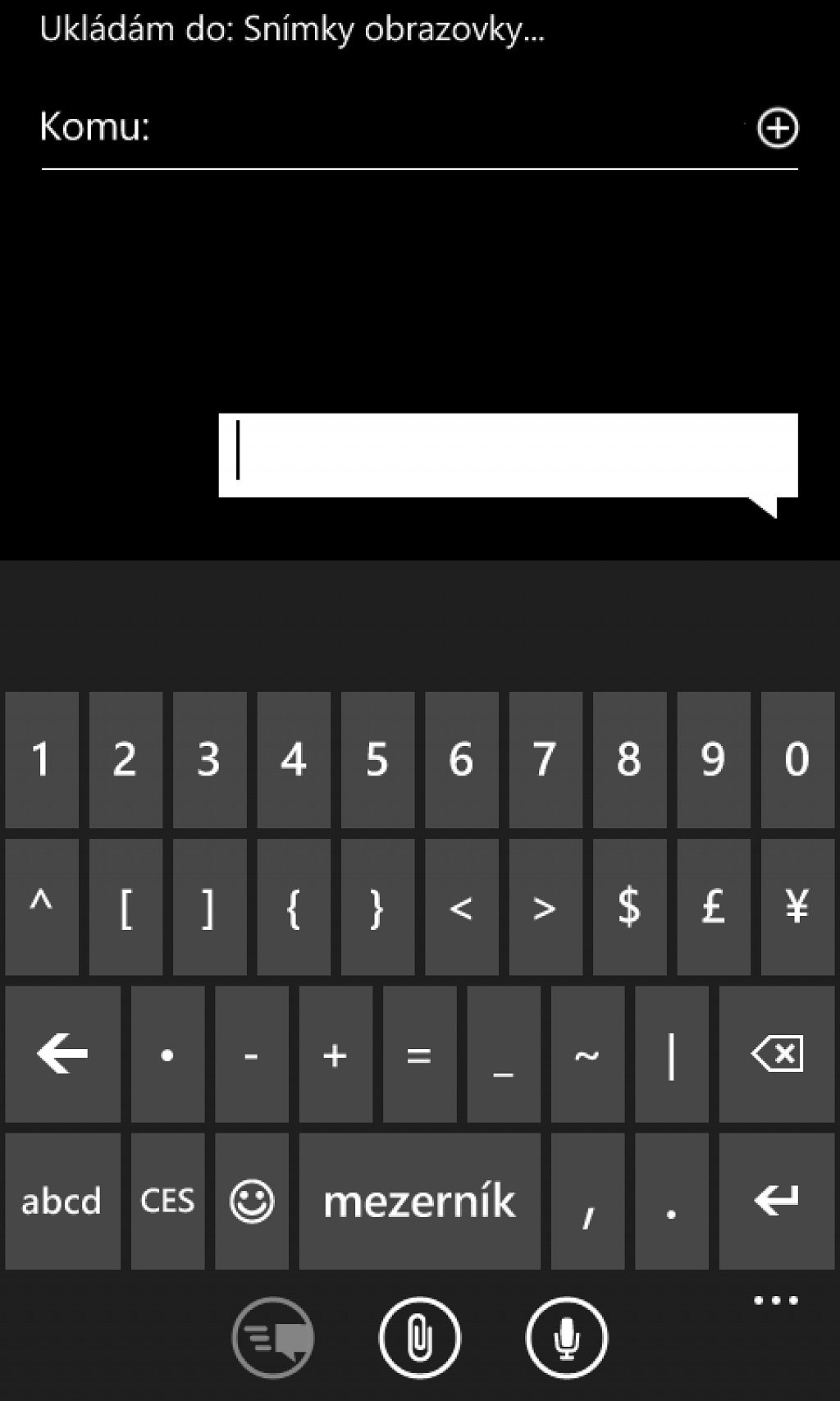
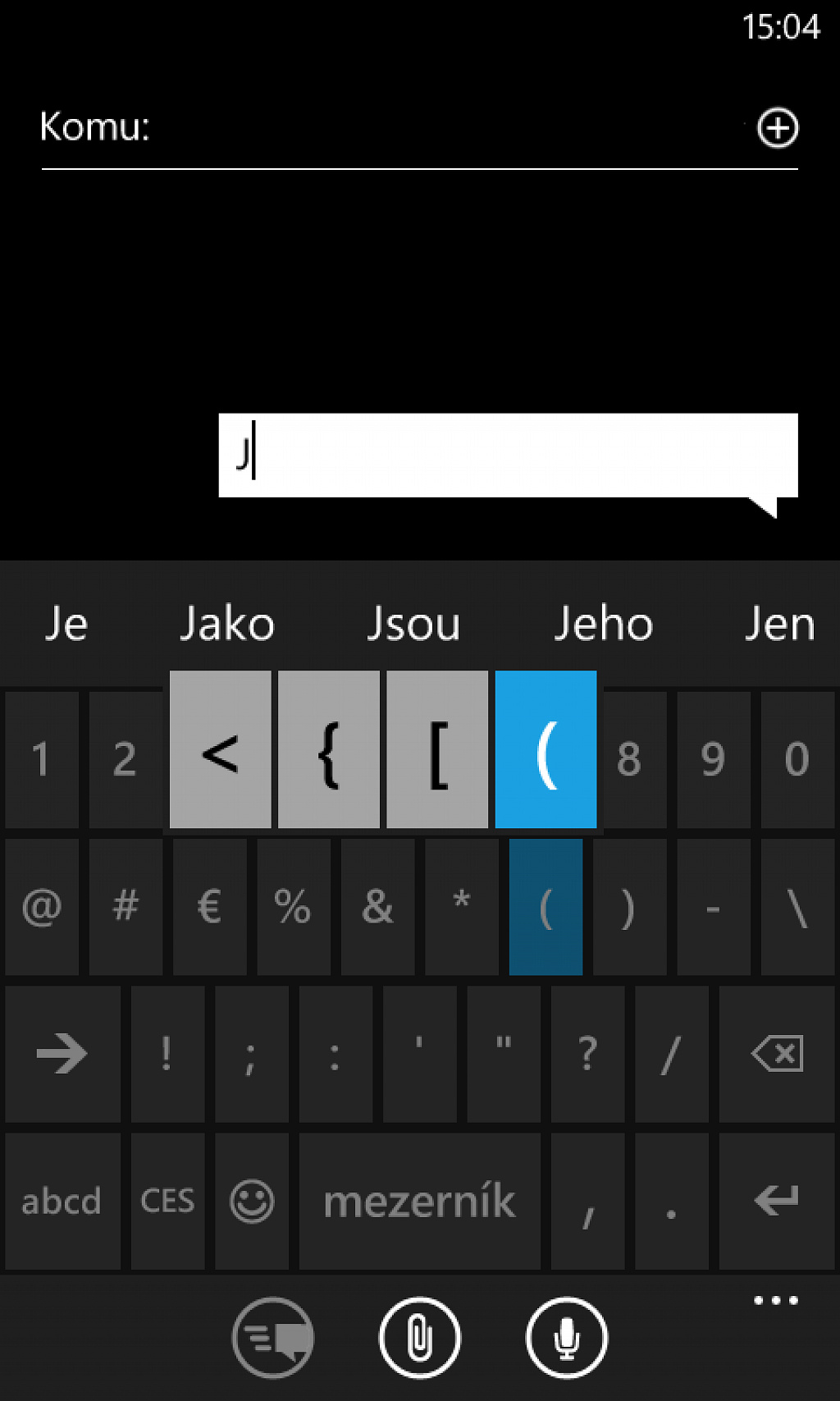
Výběr slova či delšího souvislého textu
Textový editor po kliknutí na libovolné slovo provede jeho označení, což umožní rychlou změnu (našeptávač) či smazání. V případě, že potřebujete označit více slov (vymazání věty, kopírování apod.), je nutné nejdříve kliknout na libovolné slovo v požadovaném výběru a následně tažením krajních kulatých ikonek rozšířit výběr o všechna požadovaná slova.
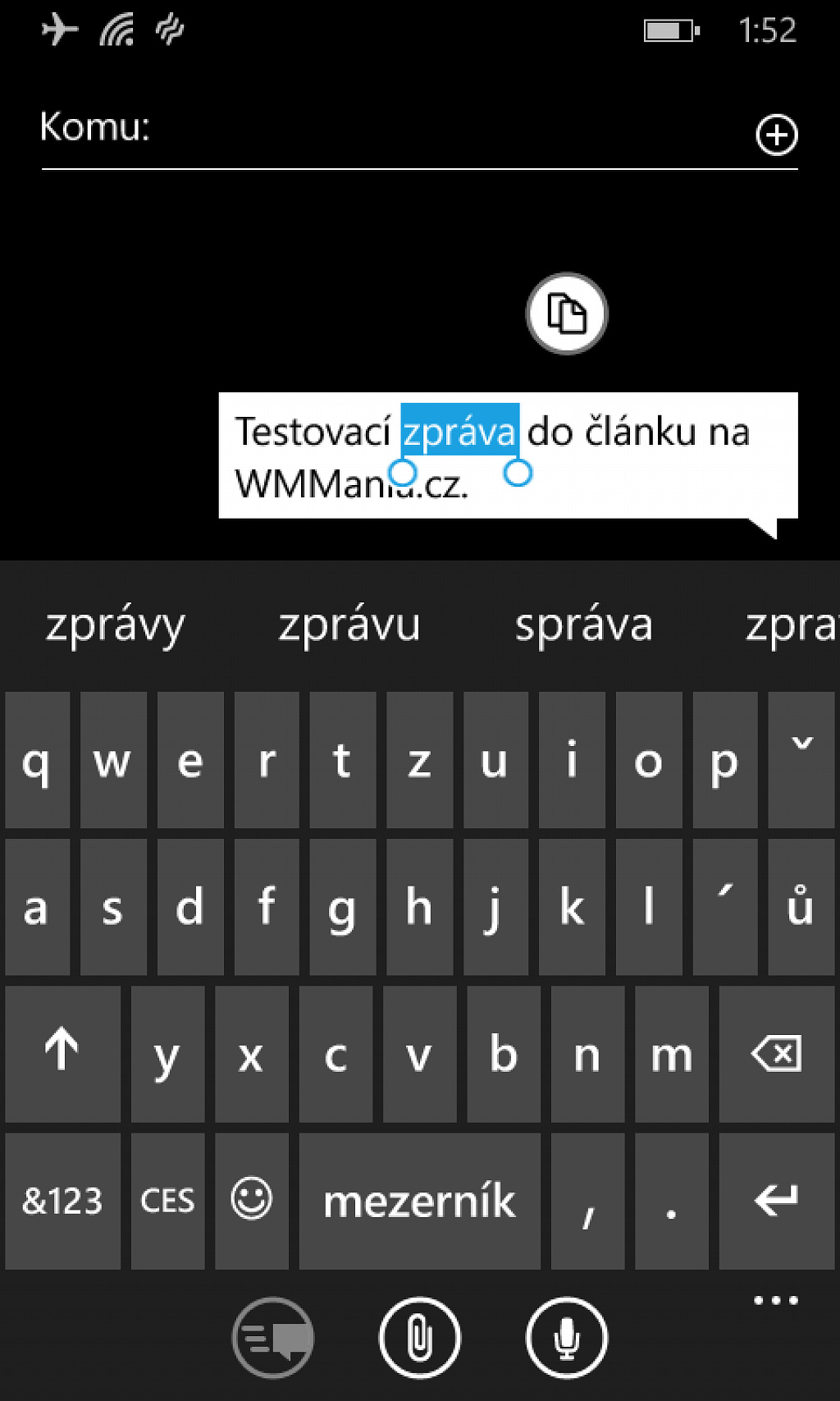
Editace libovolné části textu či slova
Pokud potřebujete upravit jen jeden konkrétní znak či mezeru mezi slovy, je nutné v libovolném místě editoru kliknout a držet prst na displeji. Následně se zobrazí kurzor (malé kolečko), který je možno tažením přesunout na potřebné místo a provést opravu. Zde je třeba jen upozornit na to, že kruhový kurzor se vytváří u spodního okraje daného řádku, zákonitě je tak schovaný pod prstem, který na displeji držíte. Prst je tak třeba zvednout a kurzor přesunout.


Velká písmena
Velká písmena jsou dostupná standardně po stisknutí tlačítka Shift. Pokud toto tlačítko stisknete pouze jednou, po napsání písmena dojte k automatickému přepnutí na malá (např. začátek věty). Pokud chcete psát více velkých písmen po sobě, je třeba Shift stisknout 2x (v podstatě bude fungovat jako Caps Lock).
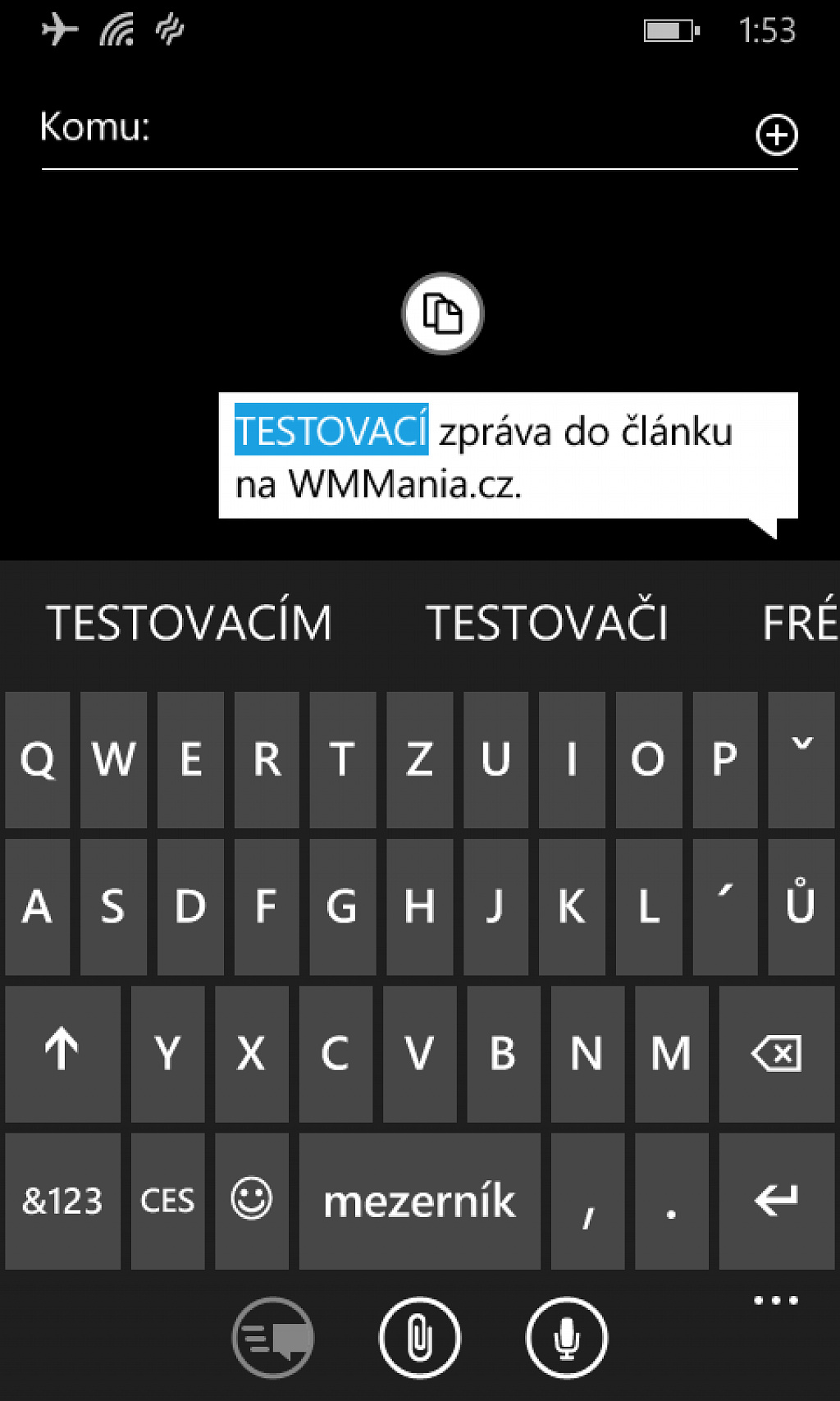
Při psaní textu je také možné využít trik pro rychlou změnu velikosti písma. Pokud tedy např. na začátku věty zapomenete napsat velké písmeno, není nutné pracně první písmeno slova mazat a nahrazovat jej novým, ale stačí na slovo kliknout (provede se jeho označení) a následně stisknout „Shift“ na klávesnici (tlačítko s šipkou nahoru v levé části). Pokud Shift stisknete ještě jednou, celé první slovo se napíše velkými písmeny.
Kopírování a vkládání textu
Napsaný text můžete kopírovat napříč celým systémem. Stačí jej jen označit (kliknutím na slovo v editoru) a následně stisknout na malou ikonku, která se nad ním objeví (provede se uložení do schránky). Po najetí na místo, kam chcete kopírovaný text vložit, stačí kliknout na ikonku, která se zobrazila v proužku nad klávesnicí úplně vlevo.
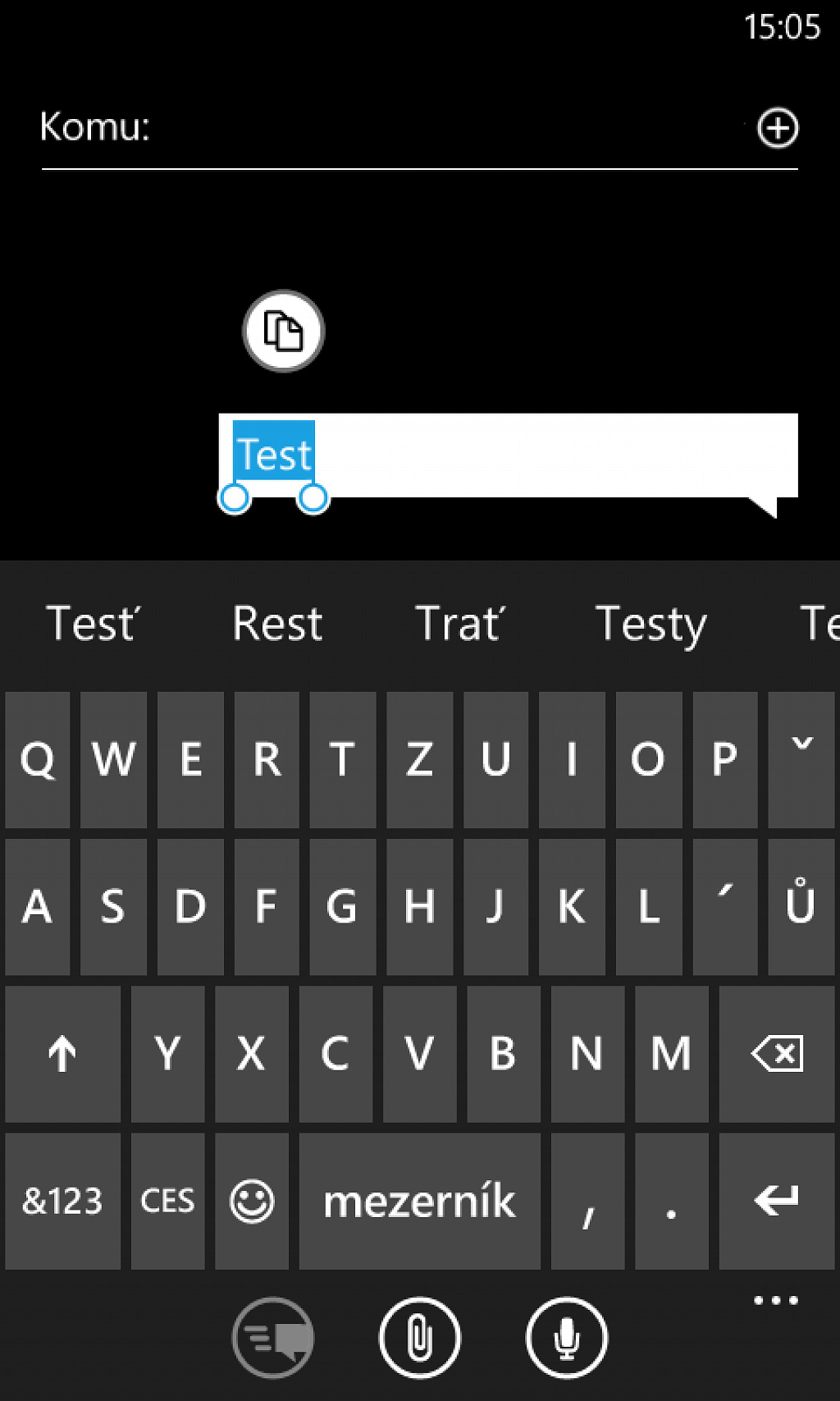
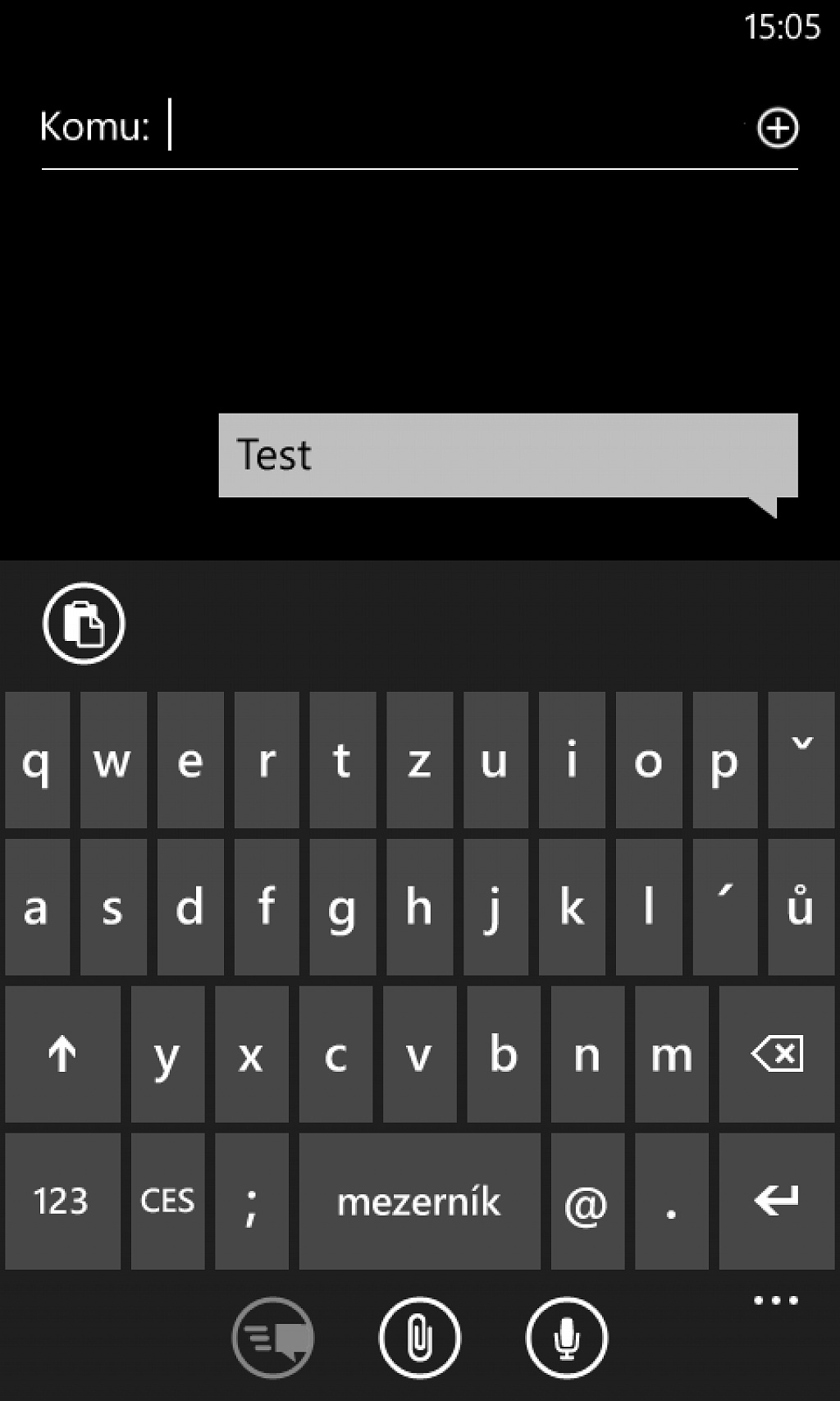
Automatické opravy a našeptávač
Operační systém Windows Phone je napříč mobilními systémy vybaven nejlepším našeptávačem slov, který umožňuje rychlejší psaní a především automatické opravy slov.
Našeptávač zapnete v Nastavení>Systém>Klávesnice>Čeština>Navrhovat text.
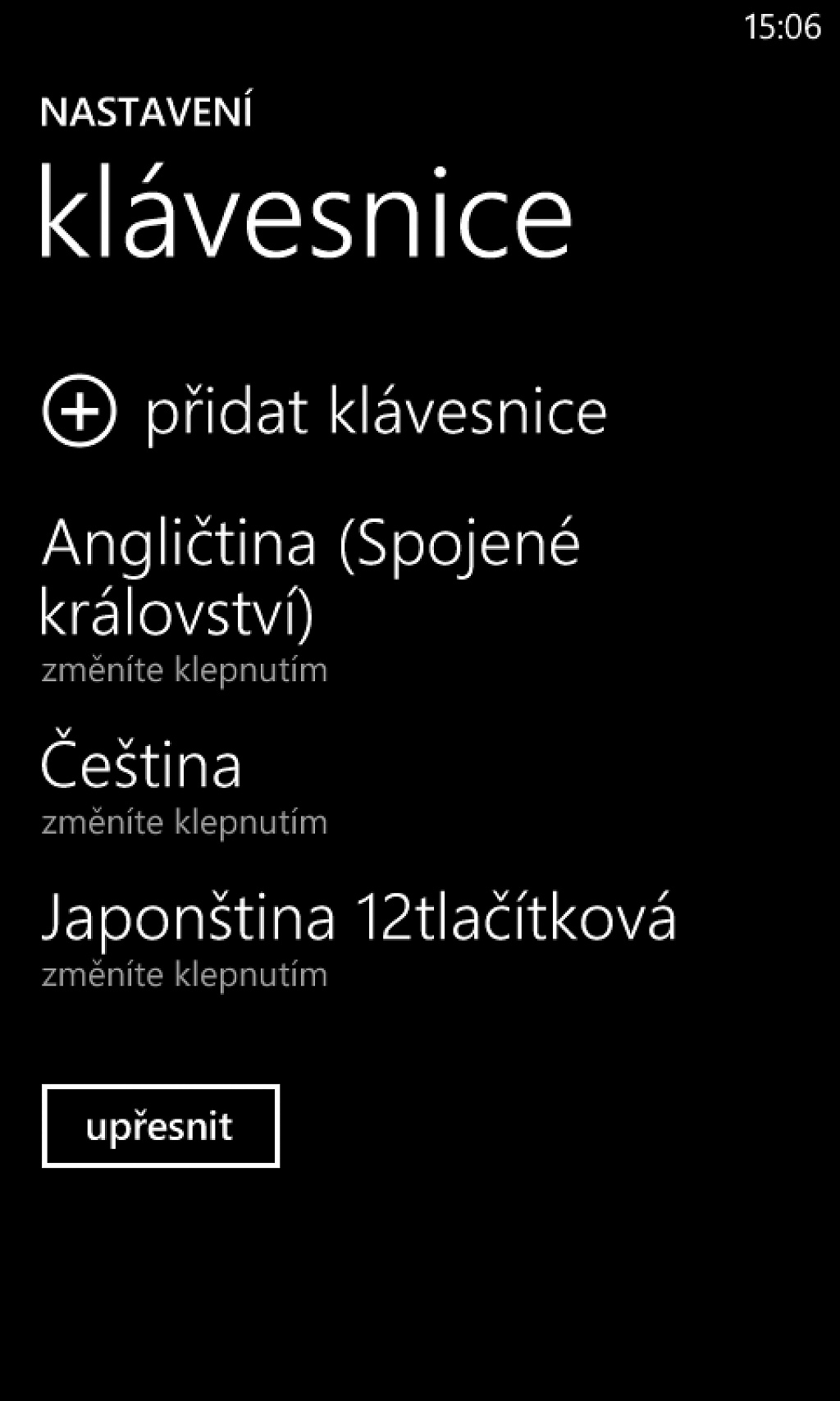


Pokud zatím klávesnici s potřebným jazykem nemáte v seznamu, je nutné ji přidat přes tlačítko „přidat klávesnici“. Po jejím stažení bude třeba odsouhlasit její instalaci a vyčkat na dokončení. (Klávesnice se instaluje jako systémová aktualizace.)
Zapnutý našeptávač poznáte podle toho, že se při psaní nad klávesnicí objeví proužek, který obsahuje navrhovaná slova. Pokud požadované slovo není ve slovníku, prozatím neexistuje možnost jak jej ručně přidat (u CZ klávesnice tato funkce nepochopitelně chybí). Systém naštěstí slovo po čase doplní automaticky, je ale třeba jej několikrát napsat.
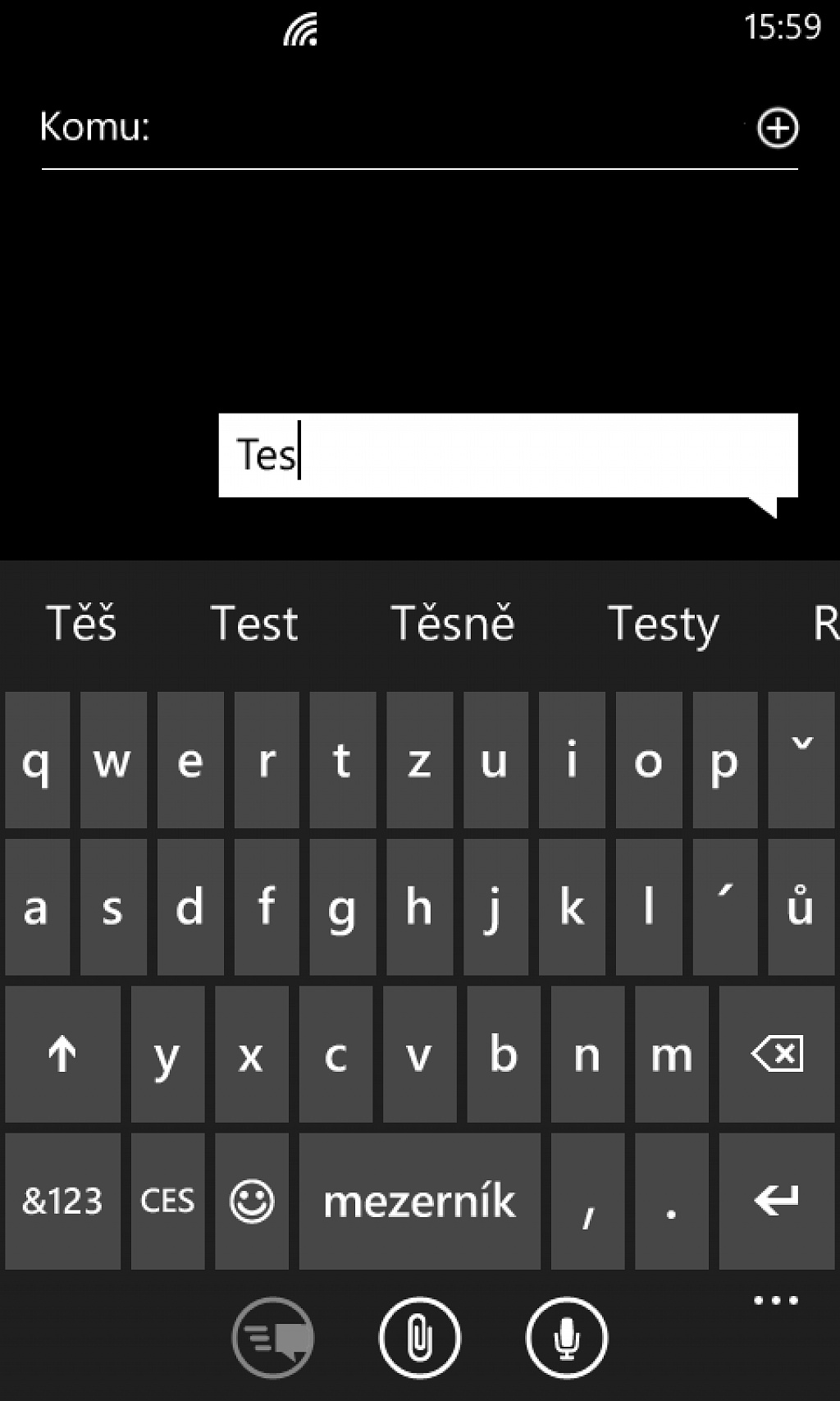
Ukončování vět dvojitým kliknutím na mezerník
V nastavení klávesnice (viz předchozí bod) je možné zapnout funkci „Vkládat tečku po poklepání na mezerník“. Pokud je tato funkce aktivní, stačí na konci věty 2x kliknout na mezerník a do textu se automaticky vloží tečka a mezera.
Klávesnice s dvanácti tlačítky
Zvolený jazyk klávesnice (Nastavení>klávesnice) přímo ovlivňuje obsah a rozložení jednotlivých tlačítek. Při zvolení češtiny například získáte speciální tlačítka obsahující diakritiku. Klávesnic je možno mít stažených více a během psaní je dle potřeb přepínat tlačítkem se zkratkou jazyka v levém dolním roku. Většina evropských klávesnic však obsahuje pouze klasické QWERTZ nebo QWERTY rozložení, a pokud máte zařízení s menším displejem, psaní nemusí být úplně pohodlné. V tomto případě je možné stáhnout japonskou 12ti tlačítkovou klávesnici, která má na jednom tlačítku 3 znaky. Jedná se v podstatě o obdobu hardwarové klávesnice z klasických telefonů. Zde je ale nutné upozornit, že nebude možné použít český slovník (našeptávač)

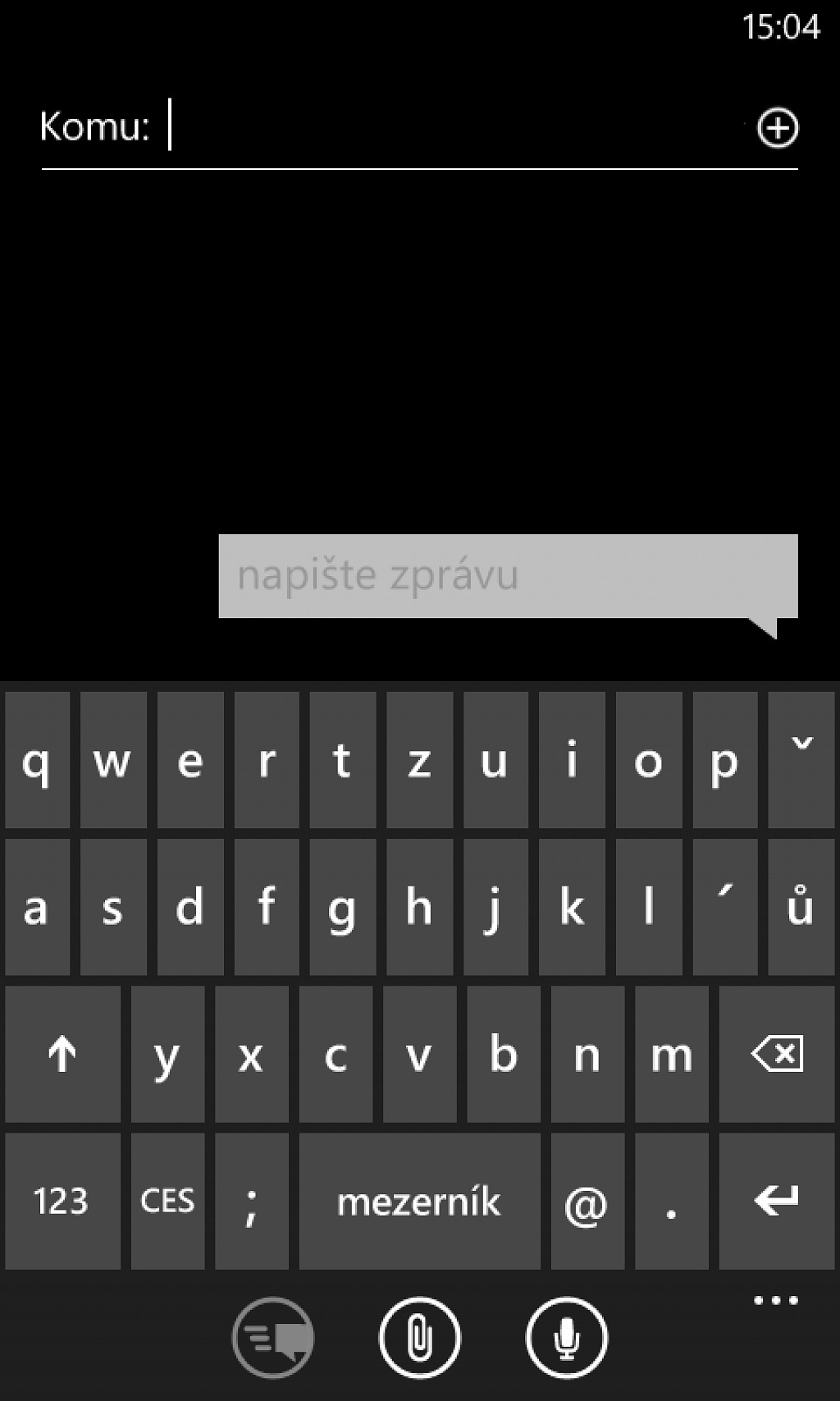
SMS s našeptávačem a bez zkracování (pouze Lumie)
SMS zpráva je omezena kapacitou 160 znaků. Pokud však píšete s diakritikou (znaky zabírají více místa), celková kapacita zprávy se sníží na 70 znaků. V nastavení systému je však možné aktivovat „omezenou“ sadu znaků, která vám umožní psát SMS standardně s diakritikou (s využitím našeptávače), ale bez zkracování. Přístroj totiž před odesláním znaky z diakritikou nahradí standardními.
Toto nastavení naleznete trochu nelogicky v Nastavení>Systém>Síť+>Sada znaků pro zprávy SMS.
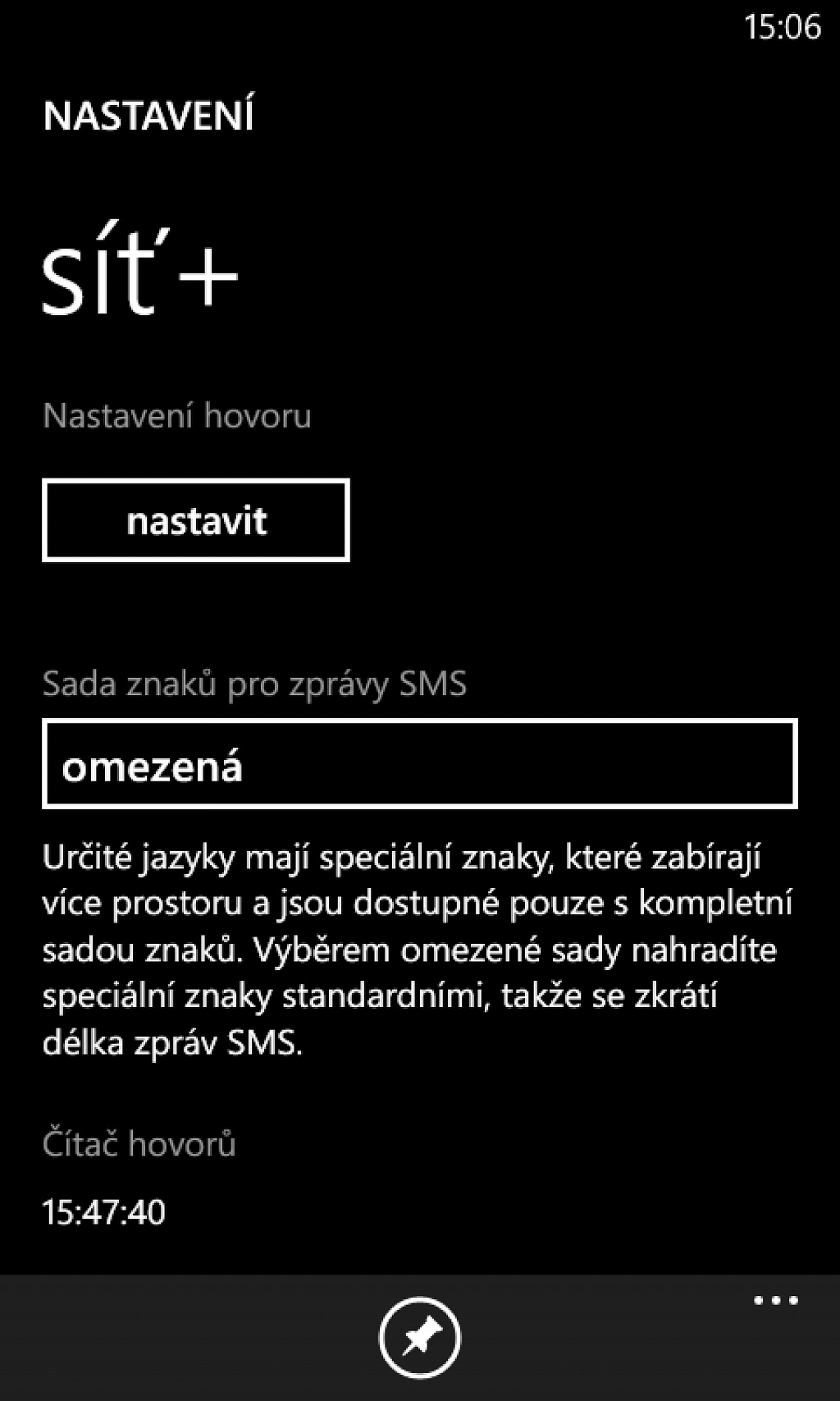
Zapnutí doručenek (SMS a MMS)
Ve výchozím stavu jsou doručenky pro SMS a MMS vypnuty. Jejich aktivaci provedete v Nastavení>Aplikace>Zprávy>Potvrzení o doručení SMS a MMS

Ztlumení zvuku doručenek
Doručenky SMS zpráv jsou na Windows Phone trochu nešťastně řešeny jako klasické SMS zprávy. S tímto bohužel nelze nic udělat, je však možné alespoň na doručenky neupozorňovat. K tomuto účelu poslouží funkce ztlumit vlákno. Jak na to? Otevřete si vlákno s doručenkami, rozbalte kontextové menu (ikonka tří teček vpravo dole) a zvolte „zakázat oznamování pro vlákno“. Nově příchozí zprávy (doručenky) již nebudou oznamovány. Obdobným způsobem je možné ztlumit i jakékoliv jiné vlákno.









Stanislav Forejt
30 | 10 | 14 15:19andray007
25 | 10 | 14 08:36Jindřich Lukeš
17 | 10 | 14 13:02sareth
17 | 10 | 14 12:52Jindřich Lukeš
17 | 10 | 14 09:06mk81
17 | 10 | 14 08:57Jindřich Lukeš
17 | 04 | 14 01:14